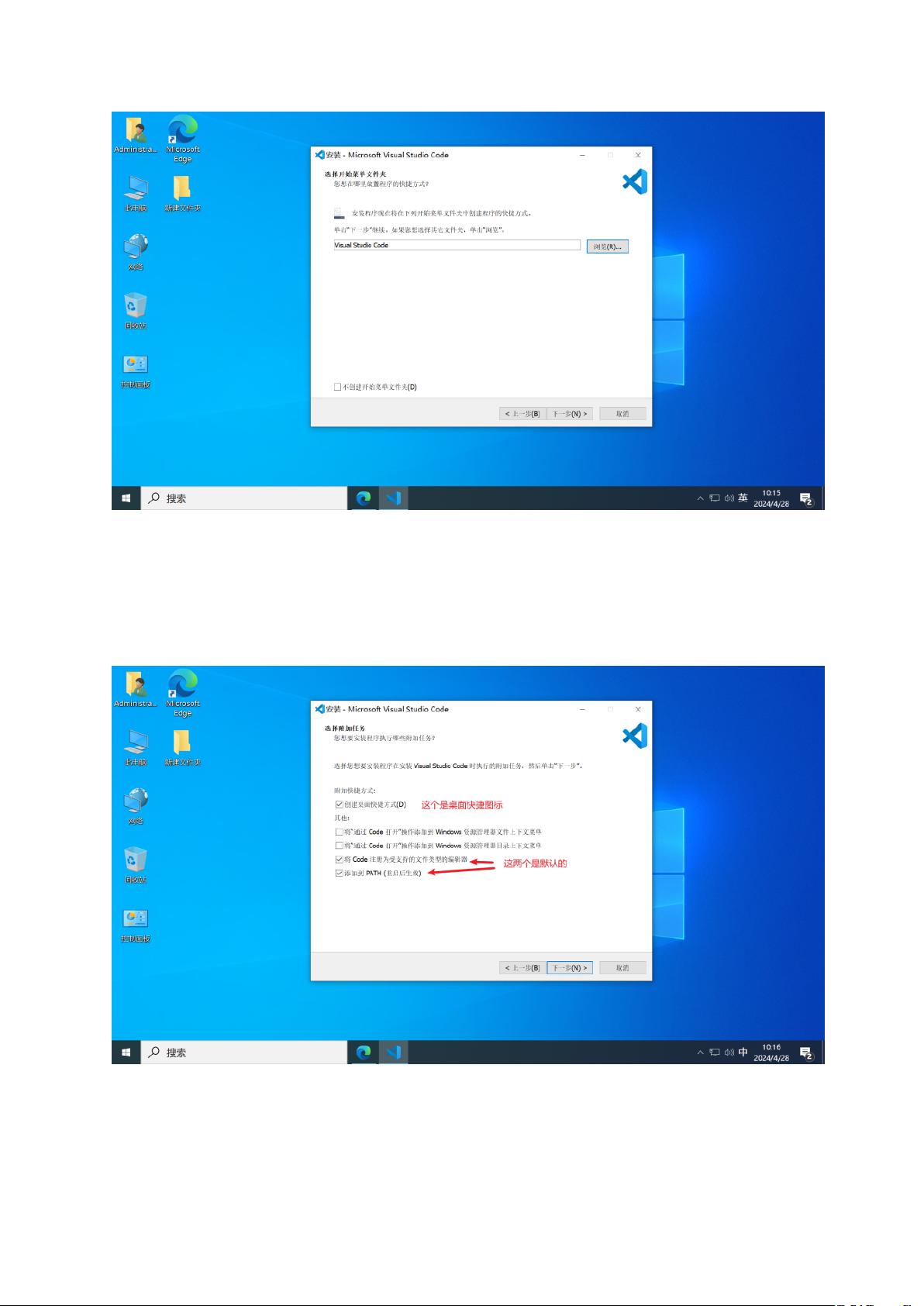VSCode安装与配置Python环境指南
89 浏览量
更新于2024-06-13
收藏 6.5MB DOCX 举报
"vscode安装以及配置Python基本环境"
在本文档中,我们将详细介绍如何在Windows 10 64位系统上安装并配置Visual Studio Code(VSCode)以支持Python开发环境。VSCode是一款功能丰富的源代码编辑器,由微软开发,支持多种操作系统和编程语言。它提供代码高亮、智能代码补全、代码折叠、Git集成以及强大的调试功能,为开发者带来高效的工作体验。
首先,你需要访问VSCode的官方网站(https://code.visualstudio.com/)下载最新版本的软件。对于Windows系统,有两种安装选项:UserInstaller和SystemInstaller。如果你是普通用户,可以选择UserInstaller;如果是系统管理员,推荐安装SystemInstaller。注意,x64版本适用于64位操作系统。安装时,可以选择是否以管理员权限运行,通常非管理员用户也能安装UserInstaller版本,但可能会出现权限提示。
安装过程包括双击下载的安装包,接受许可协议,选择安装路径(建议避免C盘),设置开始菜单文件夹,选择附加设置,然后开始安装。安装完成后,首次启动VSCode,你可能发现默认语言是英文。为了改变语言,你可以通过安装语言包扩展来实现。
配置Python环境在VSCode中至关重要。首先,你需要确保已经安装了Python。可以通过VSCode内置的终端运行`python --version`命令来检查。如果没有安装,可以从Python官方网站下载并安装。接着,为了使VSCode支持Python开发,需要安装Python扩展。在VSCode的扩展市场搜索"Python",找到Microsoft官方的"Python"扩展并安装。此扩展提供了语法高亮、调试支持、代码片段、智能感知等功能。
安装Python扩展后,你还需要配置VSCode的设置。在设置中,你可以指定默认的Python解释器路径,这样VSCode就可以识别并使用正确的Python环境。此外,还可以配置调试器,创建launch.json文件以方便调试Python程序。例如,你可以设定启动参数、工作目录和断点。
为了增强Python开发体验,还可以安装其他有用的扩展,如Pylint或Flake8进行代码质量检查,Jupyter Notebook支持编辑和运行Jupyter笔记本,以及AutoPEP8自动格式化代码以遵循PEP 8编码规范。
最后,VSCode的集成终端可以方便地运行Python命令,而Git集成则让你轻松管理代码版本。只需在VSCode中配置你的Git凭据,就可以使用内置的Git工具进行提交、拉取和合并操作。
通过以上步骤,你将在Windows 10上成功安装并配置好VSCode,使其成为Python开发的强大工具。记得定期更新VSCode和扩展,以获取最新的功能和改进。
2024-09-11 上传
2024-07-23 上传
2023-04-30 上传
2023-05-30 上传
2023-07-17 上传
2023-05-31 上传
2023-05-12 上传
2024-10-09 上传
2024-10-29 上传
浅水鲤鱼
- 粉丝: 400
- 资源: 48
最新资源
- ATT7022B-programe,网络验证c语言源码,c语言
- Utils:一些实用程序
- chatomud
- configs:基于UNIX的点文件
- Feminazi a flor-crx插件
- 802.11b PHY Simulink 模型:802.11b 基带物理层的 Simulink:registered: 模型。-matlab开发
- SQLITE
- CpuTimer0,c语言read源码,c语言
- java-projects
- 오늘의 운세-crx插件
- technical-community-builders:雇用技术社区建设者的公司
- csrf_attack_example
- grpar:提取构建引擎组(.grp)文件的工具-开源
- Backjoon
- 每日日记:一种日记应用程序,融合了我在编码过程中所学到的技术
- AT89C2051UPS,c语言输出图形源码,c语言